I denne veiledningen viser jeg deg hvordan du kan endre bildfrekvensen i DaVinci Resolve. Bildfrekvensen, eller bildefrekvensen, angir hvor mange bilder som vises per sekund i et prosjekt. Dette er avgjørende for avspillingskvaliteten og endeproduktet av videoen din. Ofte kan bildefrekvensen allerede settes ved opprettelsen av et prosjekt, men hva gjør du hvis du allerede har jobbet med et prosjekt? I de kommende avsnittene vil du finne en detaljert trinn-for-trinn-veiledning som nøyaktig forklarer deg hvordan du endrer bildfrekvensen, selv om klipp allerede er lagt til.
Viktigste funn
- Bildfrekvensen angir hvor mange bilder som vises per sekund i videoen din.
- Ved eksisterende tidslinjer må en ny tidslinje opprettes for å endre bildfrekvensen.
- Bildfrekvensen kan justeres i prosjektinnstillingene og eksportinnstillingene.
Trinn-for-trinn-veiledning
Før vi begynner, vil jeg kort forklare hva bildfrekvensen er. Den angir hvor mange bilder per sekund (FPS) som genereres. For eksempel, hvis du bruker en bildefrekvens på 60 FPS, vil 60 bilder vises hvert sekund. Dette er spesielt viktig for å skape jevne og flytende bevegelser i videoene dine.
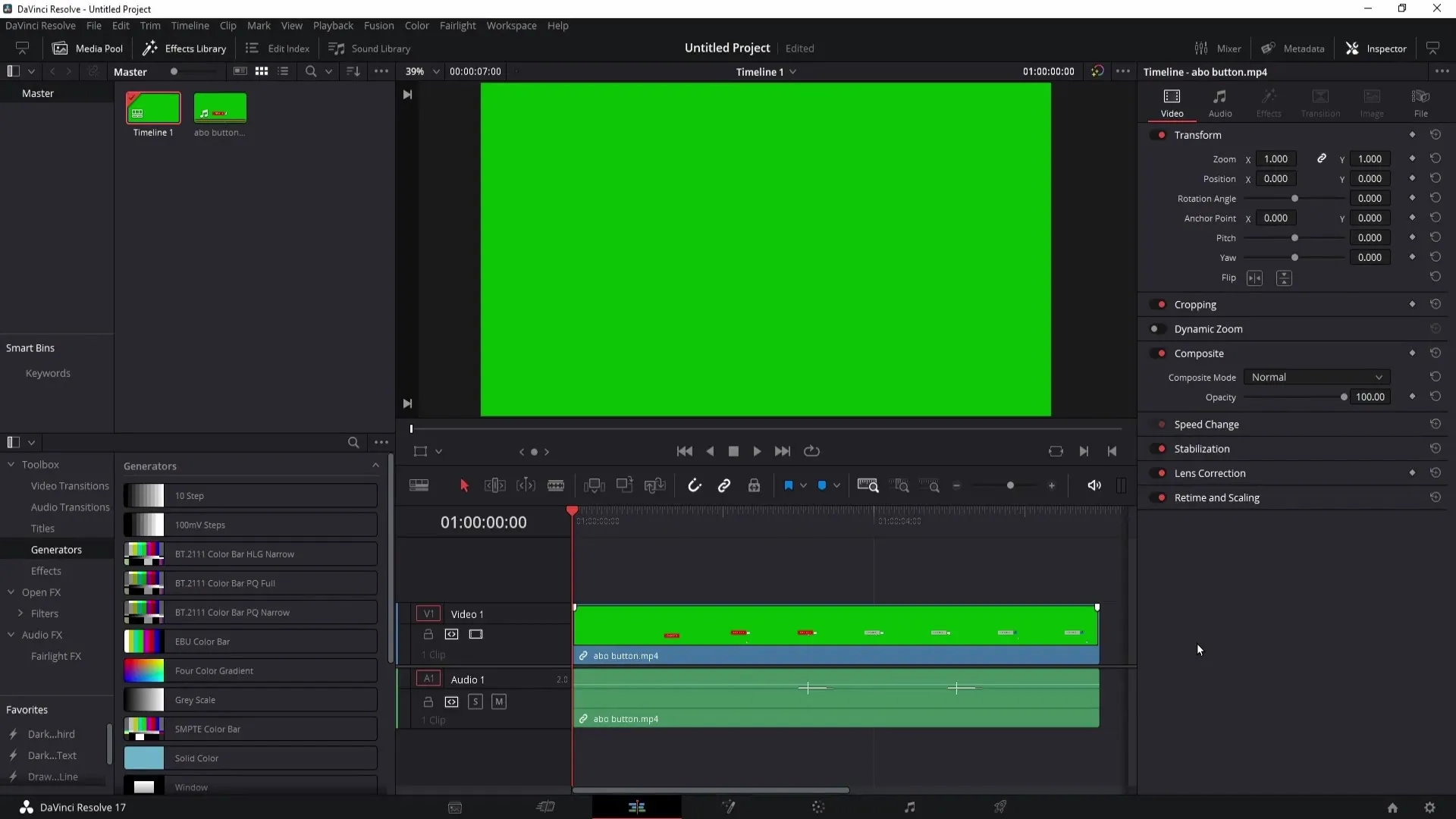
Først ser vi på de nåværende prosjektinnstillingene. Hvis du har opprettet et nytt prosjekt, kan du angi bildfrekvensen direkte nederst til høyre i menyen under ikonet med tannhjulet. Imidlertid må du være oppmerksom: Hvis det allerede er videoer i tidslinjen din, kan alternativet for å endre bildfrekvensen være grået ut og utilgjengelig.
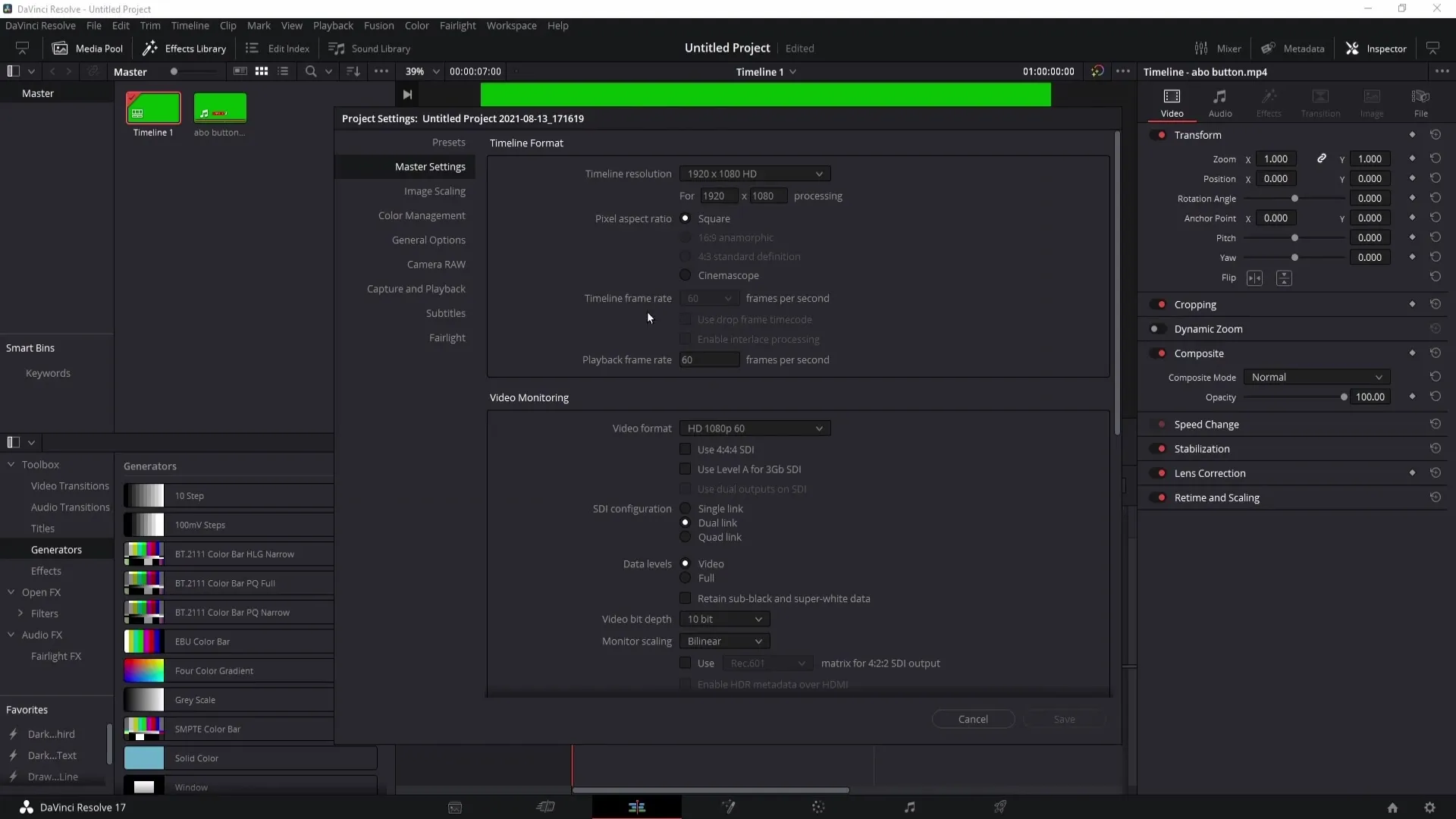
For å endre bildfrekvensen må du opprette en ny tidslinje. Gå til hovedmenyen, velg "File", og deretter "New Timeline". Her må du fjerne haken ved "Use Project Settings".
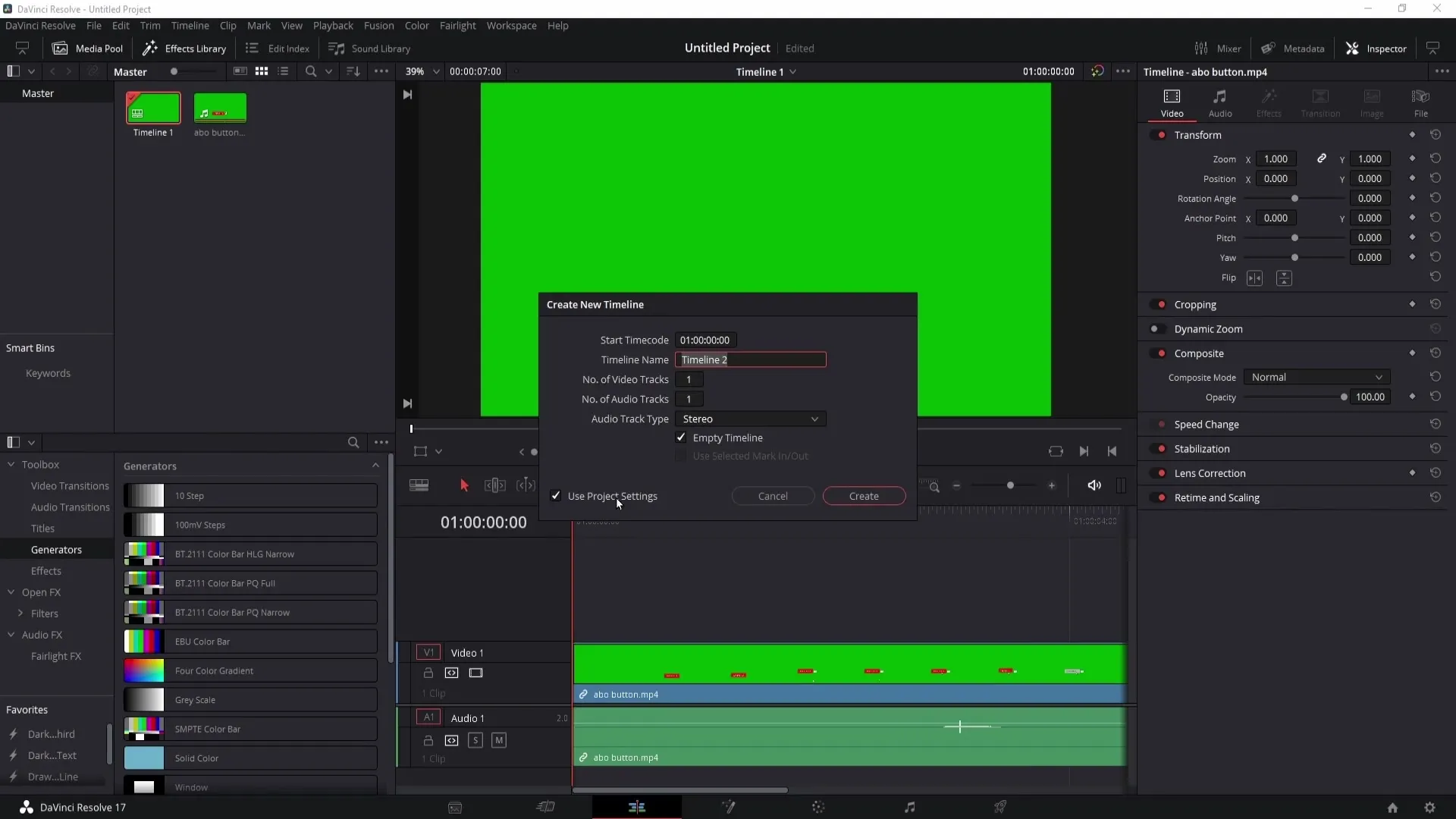
Nå kommer du til tidslinjeinnstillingene der du kan sette bildfrekvensen. Her kan du velge blant flere alternativer. Hvis for eksempel du ønsker å bruke en bildefrekvens på 30 FPS, velg denne og la de andre innstillingene være uendret.
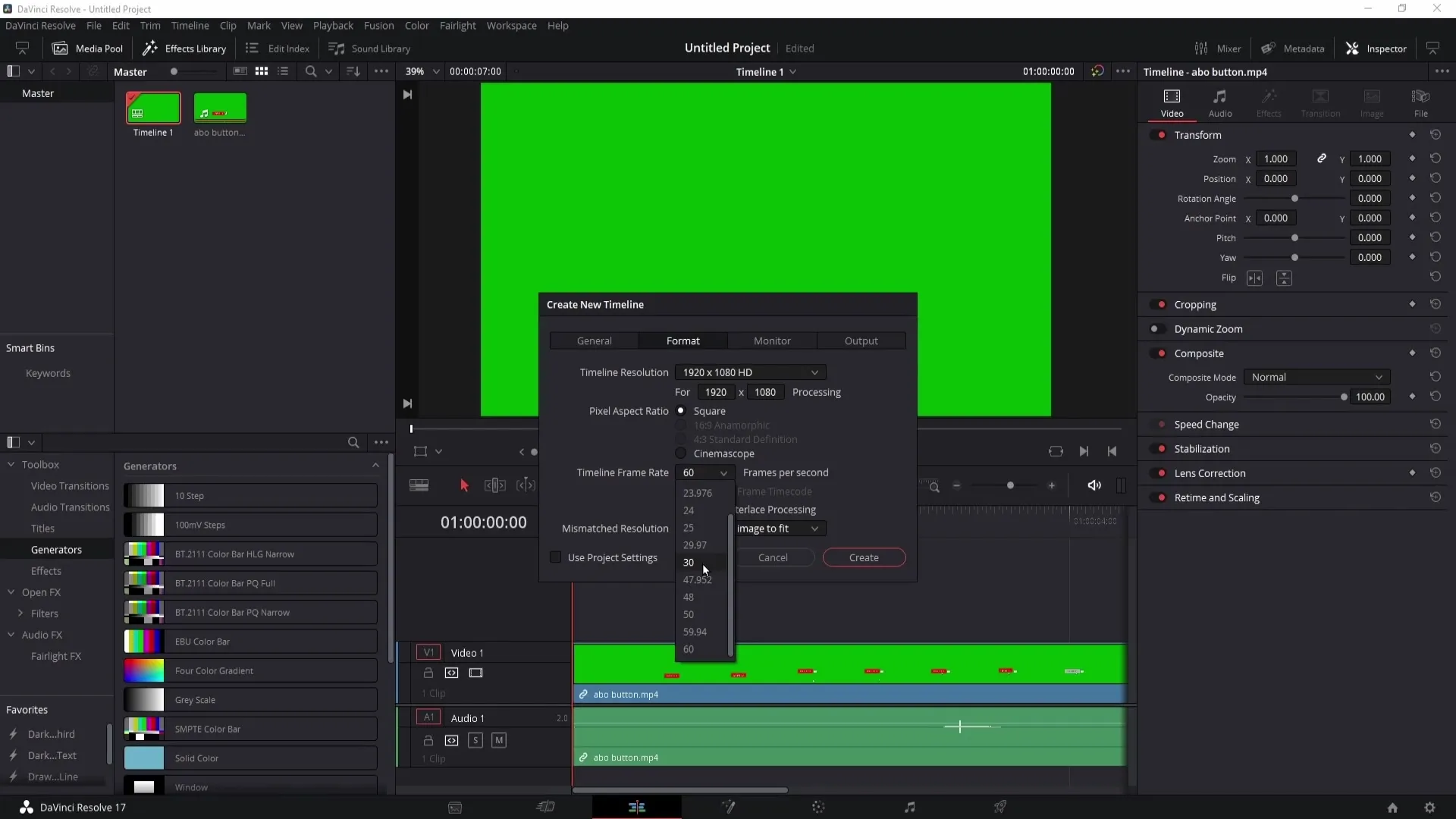
Klikk på "Create" for å opprette den nye tidslinjen. Nå vil en ny tidslinje med den valgte bildfrekvensen vises. Hvis du har flere tidslinjer, kan du velge mellom dem for å bytte mellom dem.
Ved å dobbeltklikke på den ønskede tidslinjen kan du aktivere den. Når du nå går tilbake til ikonet med tannhjulet i prosjektinnstillingene, vil det vises at tidslinjebildfrekvensen nå er endret til 30 FPS, selv om prosjektinnstillingene fortsatt er på 60 FPS.
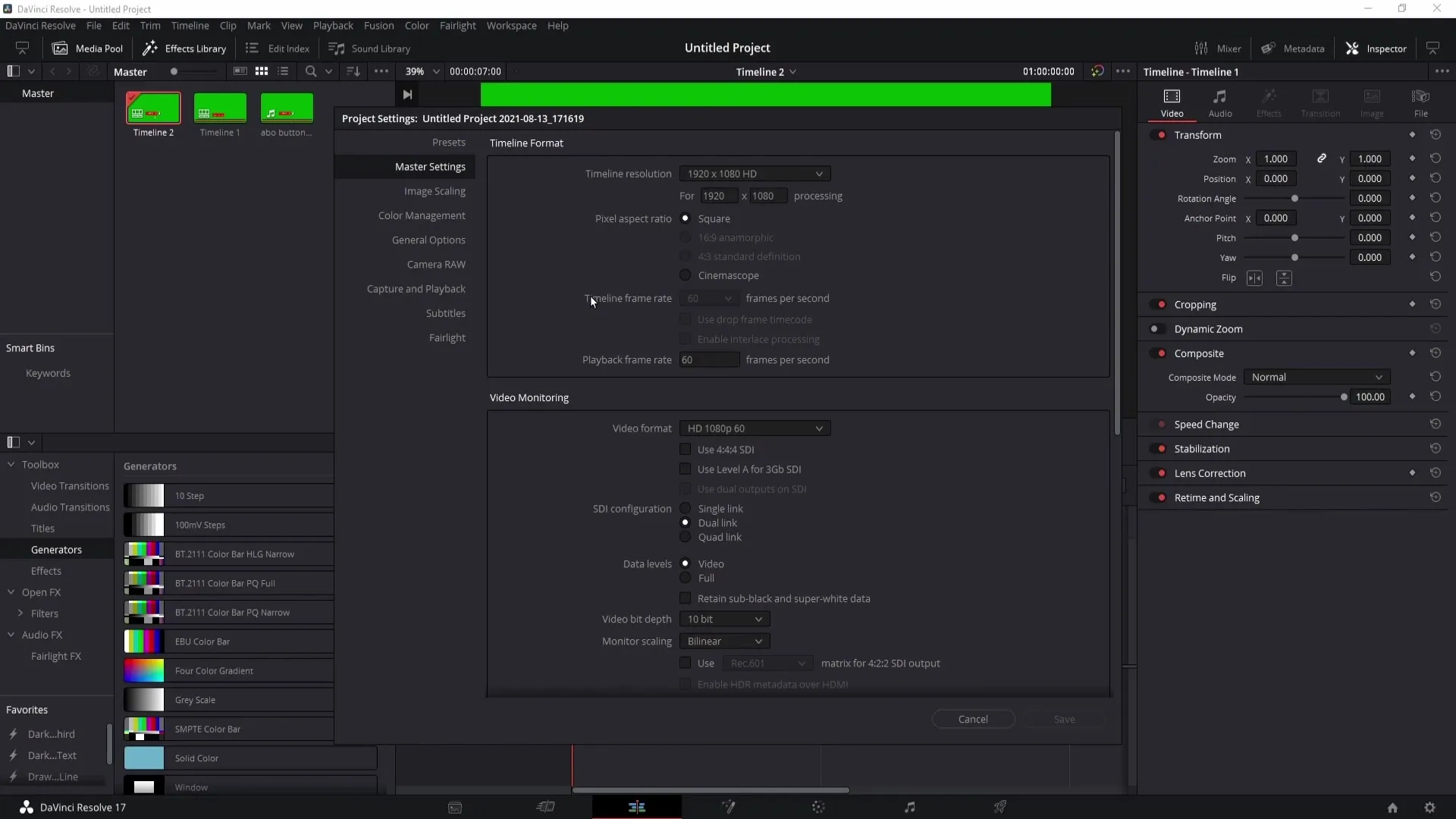
La oss nå gå til Deliver-området. Her vil du se at en bildefrekvens på 30 FPS nå er satt for den nye tidslinjen din. Dette lar deg eksportere videoene dine i ønsket format og sikre at ytelsen til videoene dine er optimal.

Oppsummering
I disse trinnene har du lært hvordan du endrer bildfrekvensen i DaVinci Resolve, selv i eksisterende prosjekter. Opprettelse av en ny tidslinje er nøkkelen til dette. Pass alltid på å tilpasse innstillingene etter dine behov for å oppnå best mulig bildekvalitet.
Ofte stilte spørsmål
Hvordan kan jeg sette bildfrekvensen i DaVinci Resolve når jeg starter et nytt prosjekt?Du kan velge bildfrekvensen i prosjektinnstillingsmenyen under tannhjulikonet før du legger til klippene dine.
Hva skal jeg gjøre hvis jeg allerede har videoer i tidslinjen min og ønsker å endre bildfrekvensen?I dette tilfellet må du opprette en ny tidslinje og deaktivere alternativet "Use Project Settings".
Hva er anbefalt verdi for bildfrekvensen?Dette avhenger av prosjektet; vanlige verdier er 24 FPS for filmer, 30 FPS for TV og 60 FPS for flytende bevegelser.


